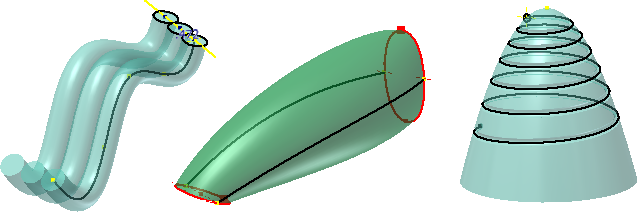
Prostředí 3D náčrtu je k dispozici pouze v souborech součástí (IPT). Pokud chcete použít umístění dalších komponent ve 3D náčrtu, vytvořte v sestavě novou součást.
Použití prostředí 2D a 3D náčrtu k vytvoření 3D prvků
Vytvořte geometrii v jakémkoli bodu 3D prostoru pomocí 3D náčrtu. 3D náčrt nepoužívá náčrtovou rovinu. 2D náčrt je naopak vytvořen na jediné ploché rovině, například XY.
2D náčrt slouží k vytvoření rovinné geometrie prvků, například vysunutí a rotace, a k vytvoření 2D příčných řezů u 3D šablonování a tažení.
3D náčrt slouží k vytvoření trajektorií drátů, trubek, tažení a šablonování. 3D náčrt lze použít také k vytvoření hran povrchu.
Tipy pro práci s 3D náčrty
- Určete účel náčrtu a vytvořte ho ve správném prostředí. Trasa drátu například odkazuje na více komponent. Vytvořte 3D náčrt v souboru aktivní součásti sestavy, aby odkazoval na umístění komponenty.
- Zvažte umístění pracovních bodů nebo bodů náčrtu za účelem nalezení bodů výběru 3D náčrtu.
- Vytvořte 2D příčný řez ve 2D náčrtu a potom vytvořte osu nebo trajektorii tažení ve 3D náčrtu.
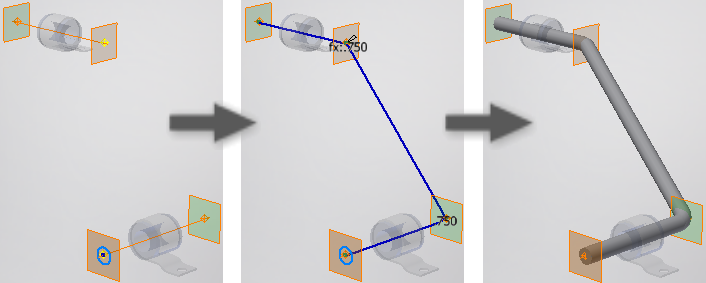
- Chcete-li umístit bod, klikněte kdekoli ve 3D prostoru.
- Chcete-li umístit čáru nebo segment spline, klikněte kdekoli ve 3D prostoru.
- Klikněte pravým tlačítkem na bod a pomocí možnosti 3D posun/rotace umístěte geometrii náčrtu.
- Chcete-li připojit koncové body 3D křivky, použijte možnost Vazba totožnosti.
- Pro přehlednost vypněte viditelnost kót nebo náčrtů.
- Chcete-li změnit referenční geometrii na konstrukční geometrii, použijte příkaz Konstrukční.